win7磁盘加密的方法 win7磁盘加密步骤详解
更新时间:2024-03-26 15:52:35作者:jiang
Win7系统中的磁盘加密是一种重要的数据保护方式,可以有效防止信息泄露和数据被盗用的风险,通过对磁盘进行加密,可以确保个人隐私和机密信息的安全性,同时增强系统的整体安全性。在Win7系统中,磁盘加密的步骤并不复杂,只需按照指引依次操作即可完成加密过程。下面将详细介绍Win7磁盘加密的方法和步骤。
具体方法如下:
1、打开win7桌面,点击开始菜单,找到并进入控制面板;
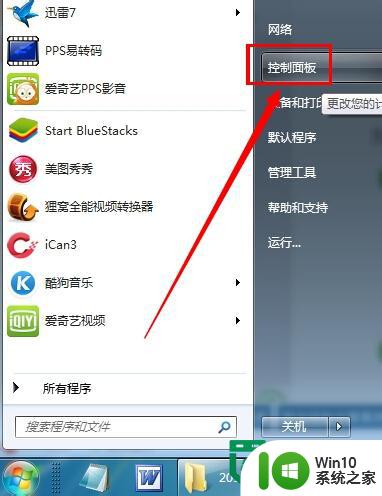
2、进入控制面板后,点击“系统和安全”,接下来点击“驱动器加密”;
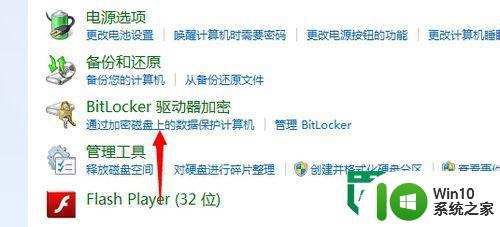
3、选中要加密的磁盘,点击右边的"启用BitLocker",即可对该磁盘进行加密;
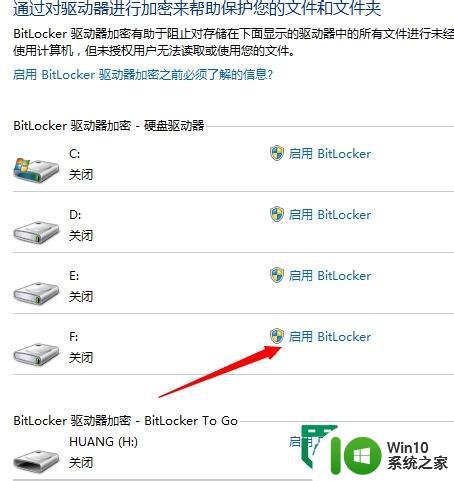
4、输入密码,点击“下一步”;
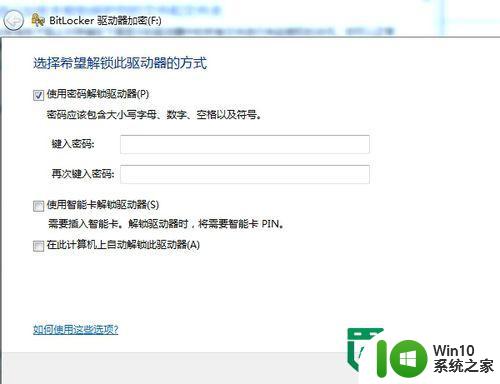
5、接下来建议选择“恢复秘钥保存到USB闪存驱动器”这个选项,当磁盘密码忘记的时候,可以通过U盘来打开和找回密码;
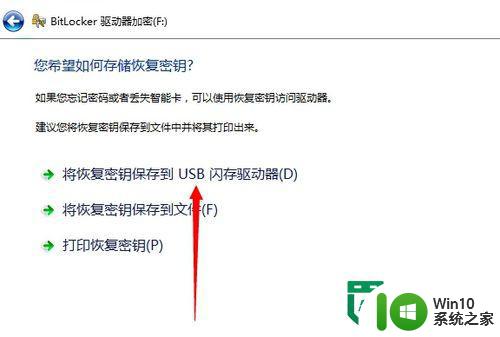
6、最后点击“启用加密”,完成后重启电脑即可。
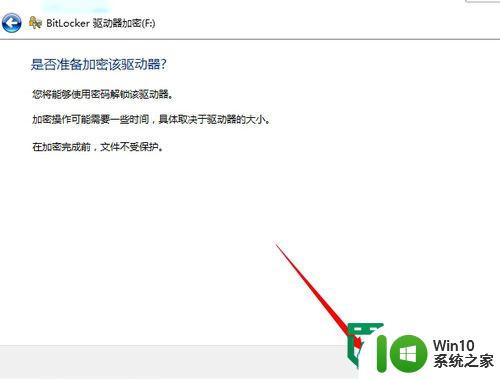
以上就是win7磁盘加密的方法的全部内容,有出现这种现象的小伙伴不妨根据小编的方法来解决吧,希望能够对大家有所帮助。
win7磁盘加密的方法 win7磁盘加密步骤详解相关教程
- 给win7磁盘加密的方法 win7磁盘加密工具推荐
- 解除win7专业版磁盘加密设置方法 win7硬盘加密怎么解除
- win7文件夹加密的方法 win7文件夹加密步骤
- win7系统隐藏磁盘分区的方法 win7隐藏磁盘分区的操作步骤
- win7移动硬盘怎么加密 win7如何给移动硬盘进行数据加密
- win7硬盘被bitlocker加密无法启动如何处理 win7硬盘被bitlocker加密无法解密怎么办
- win7怎么给文件夹加密码 win7文件夹加密步骤
- win7格式化磁盘的详细教程 不使用软件如何格式化win7磁盘
- win7如何设置磁盘合一起 win7磁盘合并设置步骤
- win7磁盘碎片整理在哪 win7磁盘碎片整理步骤
- win7无损增加c盘空间的方法 win7如何通过磁盘管理无损增加c盘空间
- win7合并磁盘的方法 win7磁盘怎么合盘
- window7电脑开机stop:c000021a{fata systemerror}蓝屏修复方法 Windows7电脑开机蓝屏stop c000021a错误修复方法
- win7访问共享文件夹记不住凭据如何解决 Windows 7 记住网络共享文件夹凭据设置方法
- win7重启提示Press Ctrl+Alt+Del to restart怎么办 Win7重启提示按下Ctrl Alt Del无法进入系统怎么办
- 笔记本win7无线适配器或访问点有问题解决方法 笔记本win7无线适配器无法连接网络解决方法
win7系统教程推荐
- 1 win7访问共享文件夹记不住凭据如何解决 Windows 7 记住网络共享文件夹凭据设置方法
- 2 笔记本win7无线适配器或访问点有问题解决方法 笔记本win7无线适配器无法连接网络解决方法
- 3 win7系统怎么取消开机密码?win7开机密码怎么取消 win7系统如何取消开机密码
- 4 win7 32位系统快速清理开始菜单中的程序使用记录的方法 如何清理win7 32位系统开始菜单中的程序使用记录
- 5 win7自动修复无法修复你的电脑的具体处理方法 win7自动修复无法修复的原因和解决方法
- 6 电脑显示屏不亮但是主机已开机win7如何修复 电脑显示屏黑屏但主机已开机怎么办win7
- 7 win7系统新建卷提示无法在此分配空间中创建新建卷如何修复 win7系统新建卷无法分配空间如何解决
- 8 一个意外的错误使你无法复制该文件win7的解决方案 win7文件复制失败怎么办
- 9 win7系统连接蓝牙耳机没声音怎么修复 win7系统连接蓝牙耳机无声音问题解决方法
- 10 win7系统键盘wasd和方向键调换了怎么办 win7系统键盘wasd和方向键调换后无法恢复
win7系统推荐
- 1 风林火山ghost win7 64位标准精简版v2023.12
- 2 电脑公司ghost win7 64位纯净免激活版v2023.12
- 3 电脑公司ghost win7 sp1 32位中文旗舰版下载v2023.12
- 4 电脑公司ghost windows7 sp1 64位官方专业版下载v2023.12
- 5 电脑公司win7免激活旗舰版64位v2023.12
- 6 系统之家ghost win7 32位稳定精简版v2023.12
- 7 技术员联盟ghost win7 sp1 64位纯净专业版v2023.12
- 8 绿茶ghost win7 64位快速完整版v2023.12
- 9 番茄花园ghost win7 sp1 32位旗舰装机版v2023.12
- 10 萝卜家园ghost win7 64位精简最终版v2023.12